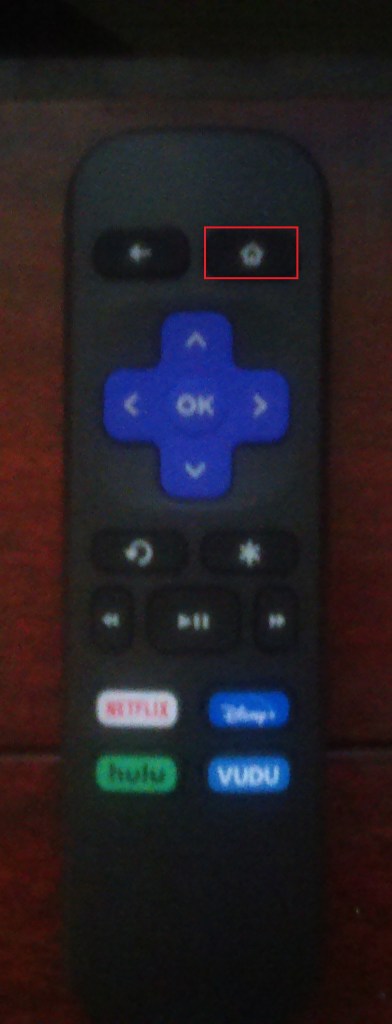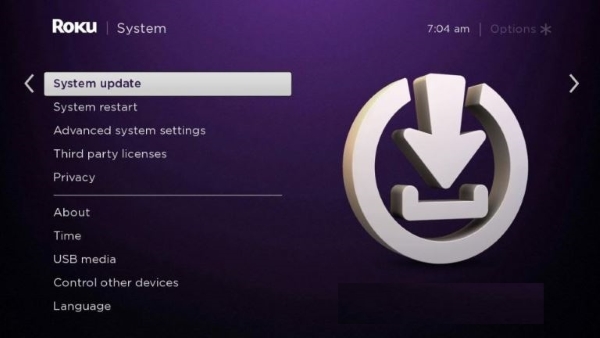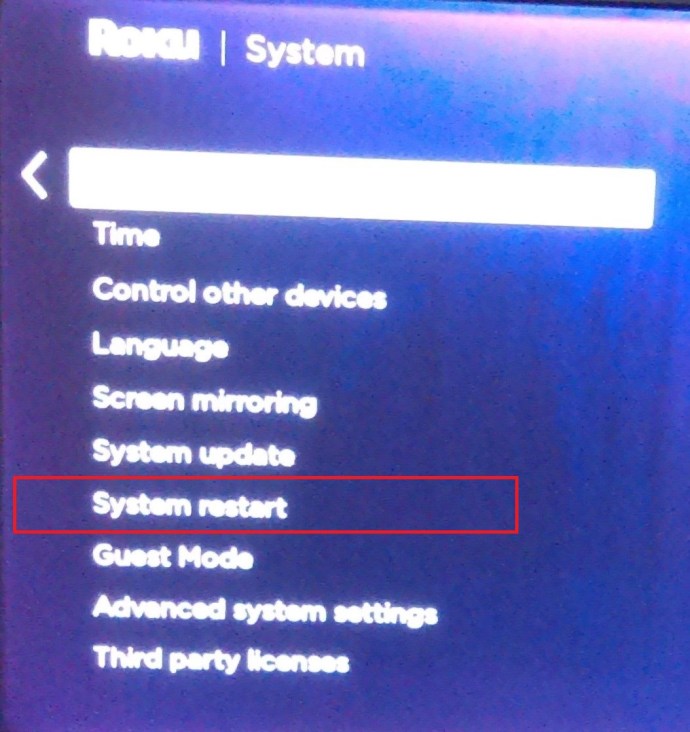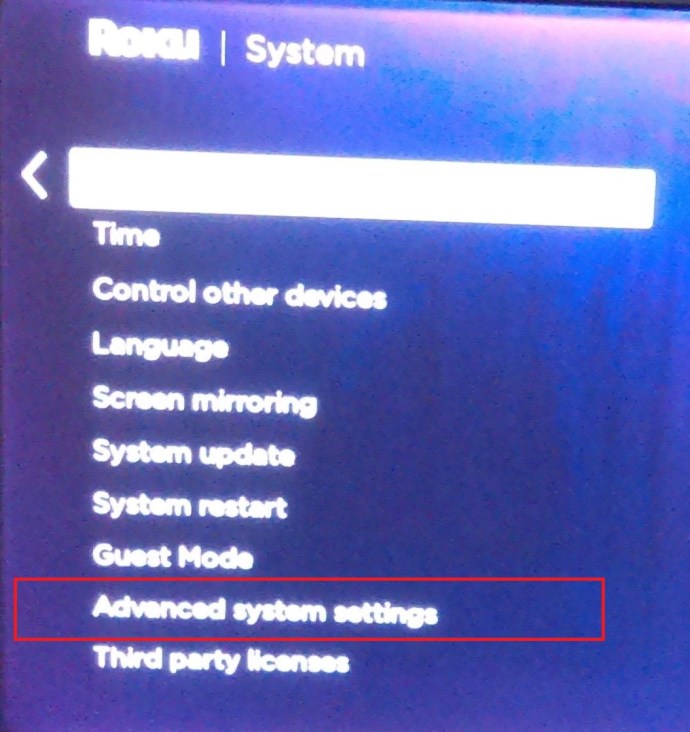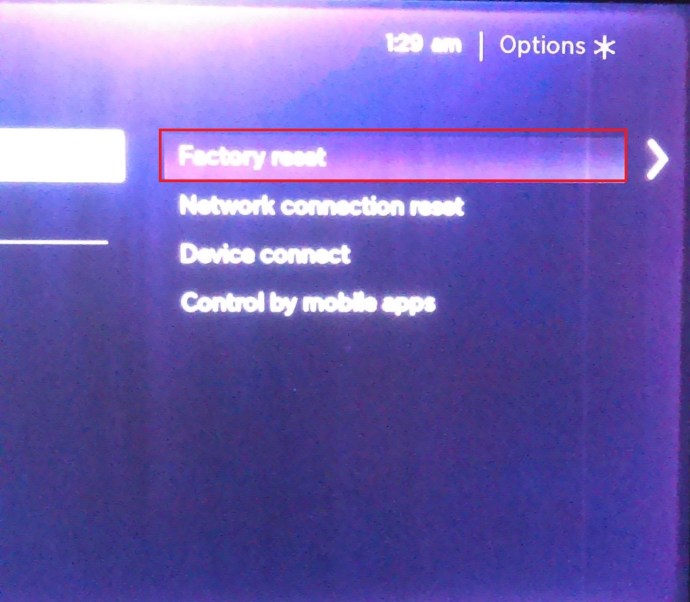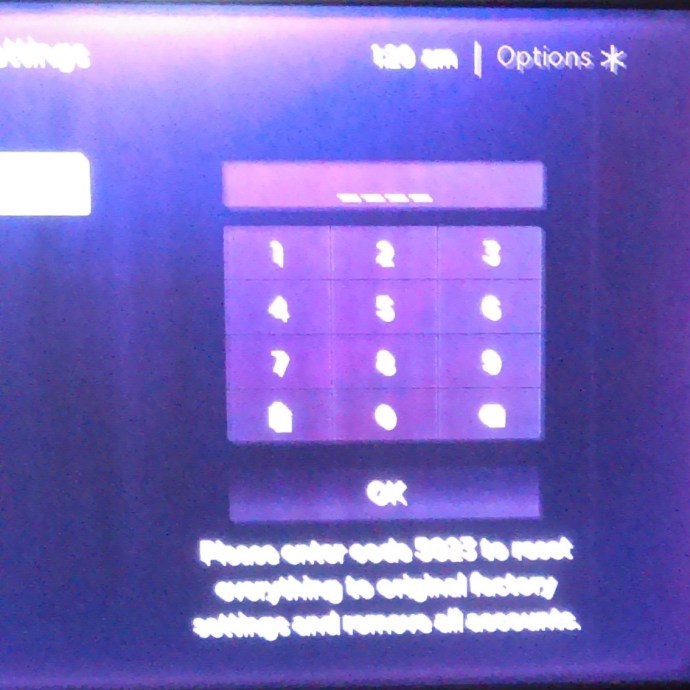Roku ierīce ir lielisks īpašums, taču reizēm tā bez redzama iemesla avarē, sasalst vai restartējas. Tas var sastingt vai atsāknēties straumēšanas sesijas laikā, kanālu pārlūkošanas laikā vai dīkstāvē, un tas var sastingt jebkurā laikā. Šajā apmācībā ir aplūkotas dažādas darbības, ko varat veikt, lai novērstu restartēšanas un iesaldēšanas problēmas.

Pirms mēs “iedziļinām” un atklājam iespējamos risinājumus Roku pārstartēšanas vai iesaldēšanas problēmām, ir svarīgi atzīmēt vienu tehnisku aspektu. Roku kanāli NAV kanāli, bet patiesībā ir lietotnes, kurām var būt vai nebūt kanālu. Lietotnē, kurai ir kanāli, varētu būt iekļauta tiešraides TV funkcionalitāte, piemēram, Pluto TV un Sling. Tomēr CBS News un Nick tehniski nav kanāli, bet gan lietotnes, kas piedāvā straumēšanu pēc pieprasījuma vai tiešraidi, ko jūs varētu saukt par kanāliem. Labi, tagad mēs varam doties tālāk! Šeit ir daži noderīgi padomi, kā novērst Roku pārstartēšanu vai iesaldēšanu.
Kas izraisa Roku ierīces sasalšanu vai restartēšanu
Neatkarīgi no tā, vai to izraisa pārkaršana, slikts interneta savienojums vai kļūda ierīcē vai kādā no lietotnēm, ir daudzas lietas, kas var likt jūsu Roku ierīcei darboties. Vienkāršības labad vislabāk ir sākt ar vienkāršāko risinājumu un turpināt sarežģītību.
Atvienojiet Roku ierīci un ļaujiet tai atdzist
Viens no galvenajiem iemesliem, kāpēc ierīces darbojas dīvaini, ir pārāk liels karstums. Tāpat kā vairums ierīču mūsdienās, Roku ierīces pēc būtības ir kompaktas un nav aprīkotas ar iekšējiem ventilatoriem; mazāk kustīgu daļu nozīmē mazāku atteices iespēju. Rezultātā tie paļaujas uz dabisko siltuma pārneses un cirkulācijas procesu, tāpēc atsevišķas daļas ir vērstas noteiktā virzienā un tām ir radiatori.
- Atvienojiet Roku ierīci un ļaujiet tai nostāvēties 2–5 minūtes.
- Pārliecinieties, vai ap jūsu ierīci nav šķēršļu siltuma izkliedēšanai, t.i., pārbaudiet, vai ierīce nav pārāk tuvu sienai, televizoram, datoram utt.
- Pievienojiet ierīci atpakaļ un ļaujiet tai restartēt.
Atjauniniet savu Roku
Iespējams, jūs jau esat izmēģinājis šo darbību, taču tas var būt vēl viena mēģinājuma vērts. Roku tiek atjaunināts diezgan regulāri, lai pievienotu funkcijas vai labotu kļūdas. Tāpat kā austiņu un Nintendo Switch Pokemon problēmas, sistēmas atjaunināšana var ne tikai atrisināt iepriekš minētās problēmas, bet arī pievienot citus labojumus.
- Ja vēl nav, atlasiet Mājas uz jūsu tālvadības pults.
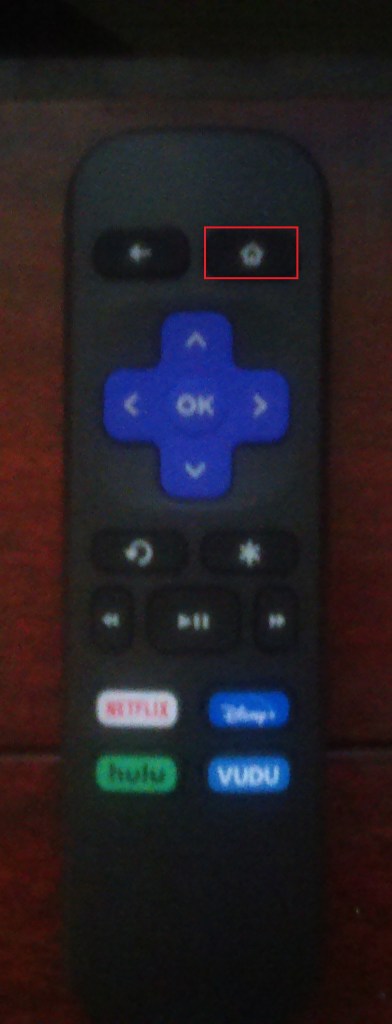
- Pēc tam ritiniet uz leju un atlasiet Iestatījumi.

- Pēc tam atlasiet Sistēma no jaunās lapas.

- Tagad atlasiet Sistēmas atjaunināšana un tad izvēlieties Pārbaudiet tūlīt.
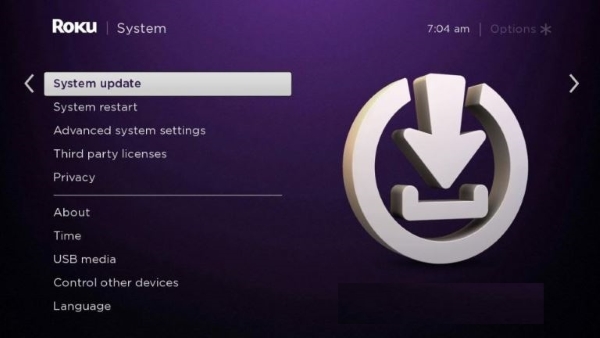
- Ļaujiet Roku atjaunināt, ja tāds ir pieejams.
Pārstartējiet savu Roku
Lielākajai daļai cilvēku ir tendence atstāt Roku pieslēgtu un gaidīšanas režīmā, kad tas netiek lietots. Tāpēc ieteicams to regulāri atsāknēt. Procedūra atsvaidzina visus failus un atiestata atmiņu, kas var pārtraukt iesaldēšanu vai pārstartēšanas problēmas.
- Atkal dodieties uz Iestatījumi izvēlni un pēc tam atlasiet Sistēma.

- Tagad atlasiet Sistēmas restartēšana.
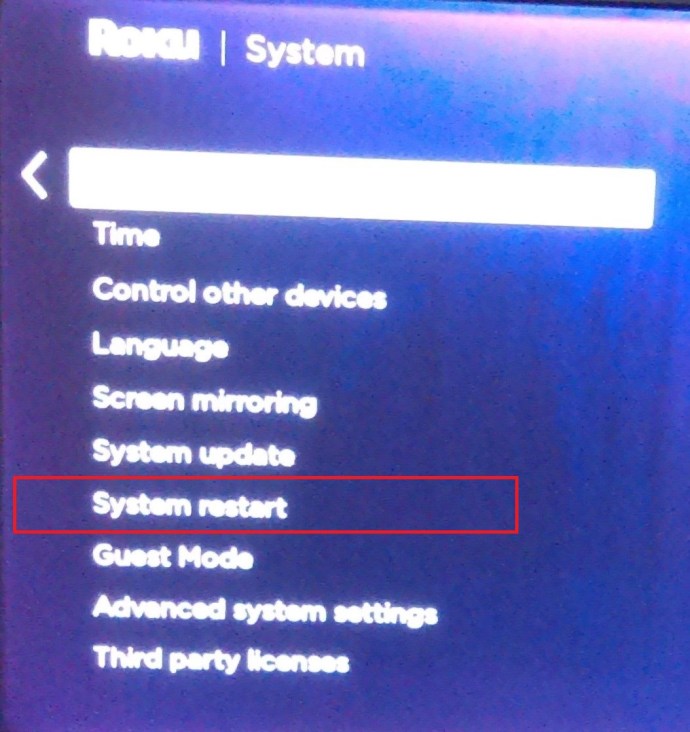
- Tālāk atlasiet Restartēt.
Ar pārstartēšanas darbībām vien var pietikt, lai novērstu problēmas. Vienmēr ir ieteicams ik pa laikam restartēt ierīci.
Noņemiet austiņas no tālvadības pults
Ir zināma problēma, kad austiņas tiek savienotas ar tālvadības pulti. Tika izlaists labojums, taču daži lietotāji joprojām sūdzas, ka Roku sasalst vai restartēsies, kad būs pievienotas austiņas.
- Atjauniniet savu Roku.
- Atvienojiet Roku vismaz uz 30 sekundēm.
- Noņemiet austiņas no tālvadības pults.
- Izņemiet baterijas no tālvadības pults un pagaidiet apmēram 30 sekundes, pēc tam ievietojiet tās no jauna.
- Pārstartējiet Roku.
- Vēlreiz pārbaudiet atjauninājumus.
Atspējojiet savu Nintendo Switch Wi-Fi
Ir bijusi zināma problēma ar Nintendo Switch, kas traucē noteiktu Roku ierīču darbību, taču tikai spēlējot Pokemon Sword and Shield.
- Atjauniniet savu Roku.
- Atvienojiet Roku.
- Izslēdziet Nintendo Switch vai iestatiet to uz Lidmašīnas režīms.
- Pārstartējiet Roku.
- Vēlreiz pārbaudiet atjauninājumus.
Roku ierīcēm izlaists atjauninājums, iespējams, atrisināja Pokemon problēmas. Tomēr daudzi cilvēki joprojām apgalvoja, ka viņiem ir iesaldēšanas vai atsāknēšanas problēmas, kas varētu rasties citas problēmas dēļ vai tāpēc, ka atjaunināšana nekad nav sekmīgi pabeigta. Roku tehniskais atbalsts ieteica Roku īpašniekiem mēģināt atjaunināt ierīci vēlāk, bieži vien vakarā, galvenokārt tāpēc, ka problēmu var izraisīt "tuvējais" Nintendo Switch. Tātad, ja jūs joprojām ciešat no atkārtotas palaišanas vai bloķēšanas, jūsu Roku ierīcei, iespējams, būs jāiegūst šis atjauninājums.
Pēc divu iepriekš minēto darbību veikšanas izmēģiniet citus problēmu novēršanas padomus, lai redzētu, vai tie atrisina jūsu problēmu.
Pārbaudiet izmaiņas
Vai esat veicis kādas konfigurācijas izmaiņas vai pievienojis jaunas lietotnes (arī kanālus), kopš Roku sāka iesaldēt vai pārstartēt? Lai gan tas ir reti, lietotņu pievienošana var traucēt citu lietotņu darbību, un konfigurācijas maiņa var izraisīt Roku avāriju un atsāknēšanu.
Apsveriet visas izmaiņas, ko veicāt savā Roku, kad sākās problēmas. Atkārtojiet savas darbības un atsauciet izmaiņas, lai redzētu, kas notiek.
Pārbaudiet, vai nav problēmu ar kanālu
Vai jūsu Roku sasalst vai atsāknējas noteiktā lietotnē vai lietotnes kanālā? Vai tas vienmēr ir tas pats, ko jūs darāt, kad tas notiek? Ja šķiet, ka tas ir saistīts ar kanālu vai lietotni, noņemiet to un atkārtoti instalējiet. Ja tā ir izvēlnes vai navigācijas problēma, noņemiet dažus kanālus, kurus vairs neskatāties, lai samazinātu atmiņas apjomu.
Pārbaudiet savu tīklu
 Reti, taču iespējams, ka slikts tīkla signāls var izraisīt jūsu Roku ierīces sasalšanu vai atsāknēšanu. Ja izmantojat Wi-Fi, pārbaudiet tālruņa signāla stiprumu. Ja citi cilvēki jūsu mājsaimniecībā izmanto tīklu, pārliecinieties, vai ir pietiekami daudz joslas platuma. Ja signāla stiprums vai kvalitāte ir slikta, pievienojiet Roku, izmantojot Ethernet (ja iespējams), un pārbaudiet vēlreiz. Ja tas paliek stabils, tas varētu būt bezvadu signāls. Mēģiniet mainīt Wi-Fi kanālu. Bojāti Wi-Fi signāli var ietekmēt jūsu Roku ierīcē saņemtos datus, izraisot iesaldēšanu vai atsāknēšanu.
Reti, taču iespējams, ka slikts tīkla signāls var izraisīt jūsu Roku ierīces sasalšanu vai atsāknēšanu. Ja izmantojat Wi-Fi, pārbaudiet tālruņa signāla stiprumu. Ja citi cilvēki jūsu mājsaimniecībā izmanto tīklu, pārliecinieties, vai ir pietiekami daudz joslas platuma. Ja signāla stiprums vai kvalitāte ir slikta, pievienojiet Roku, izmantojot Ethernet (ja iespējams), un pārbaudiet vēlreiz. Ja tas paliek stabils, tas varētu būt bezvadu signāls. Mēģiniet mainīt Wi-Fi kanālu. Bojāti Wi-Fi signāli var ietekmēt jūsu Roku ierīcē saņemtos datus, izraisot iesaldēšanu vai atsāknēšanu.
Pārbaudiet HDMI kabeli
Lielākā daļa Roku ierīču izmanto HDMI kabeļus, lai izveidotu savienojumu ar televizoru, tāpēc tā ir nākamā loģiskā pārbaude. Nomainiet to pret citu kabeli un paskatieties, kas notiek. Tāpat kā Ethernet un USB kabeļos ir gan fiziskas, gan savienojošas atšķirības, arī HDMI kabeļi IR atšķirības. HDMI kabeļi ir reti bojāti, taču, tā kā šī darbība aizņem tikai dažas sekundes, ir vērts mēģināt.
Rūpnīcas atiestatīšana jūsu Roku
Roku atiestatīšana ir pēdējā iespēja. Jūs zaudēsit visus savus kanālus, pielāgojumus un visu, ko esat darījis, lai padarītu to par savu. Tomēr, ja visas iepriekšējās darbības nav izdevušās, tā ir jūsu vienīgā iespēja, izņemot ierīces nomaiņu. Nekas nav ideāls, un pastāv iespēja, ka jums var būt bojāta Roku ierīce.
- Izvēlieties Mājas savā Roku tālvadības pultī.
- Tagad ritiniet uz leju un atlasiet Iestatījumi.

- Pēc tam atlasiet Sistēma.

- Tālāk izvēlieties Sistēmas papildu iestatījumi.
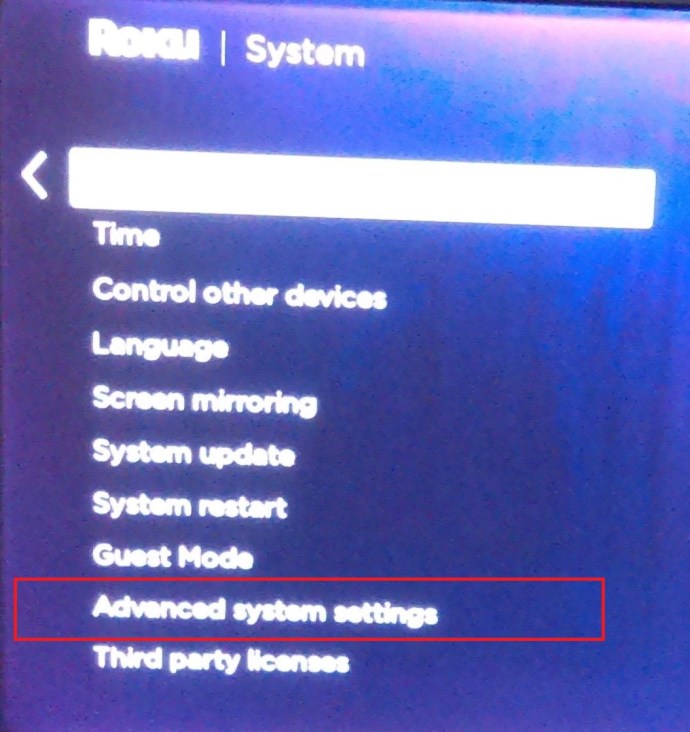
- Tagad atlasiet Rūpnīcas režīma iestatīšana.
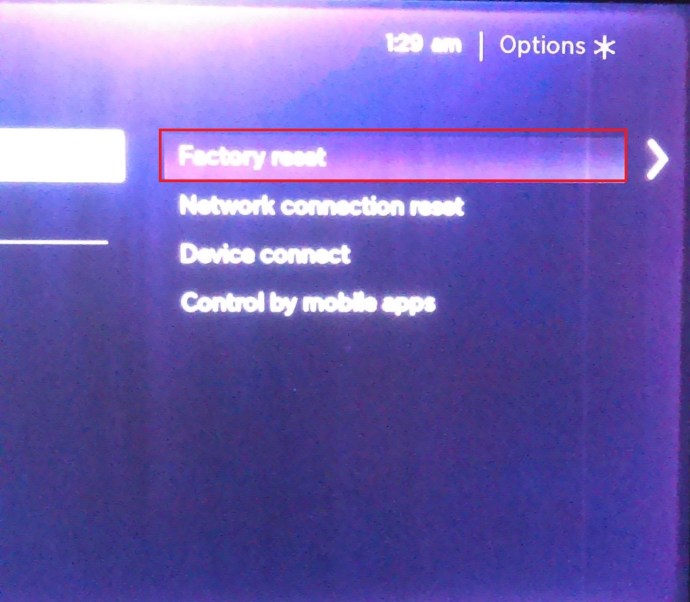
- Pēc tam ievadiet parādīto kodu un atlasiet labiun pēc tam apstipriniet savu izvēli, ja tas tiek prasīts.
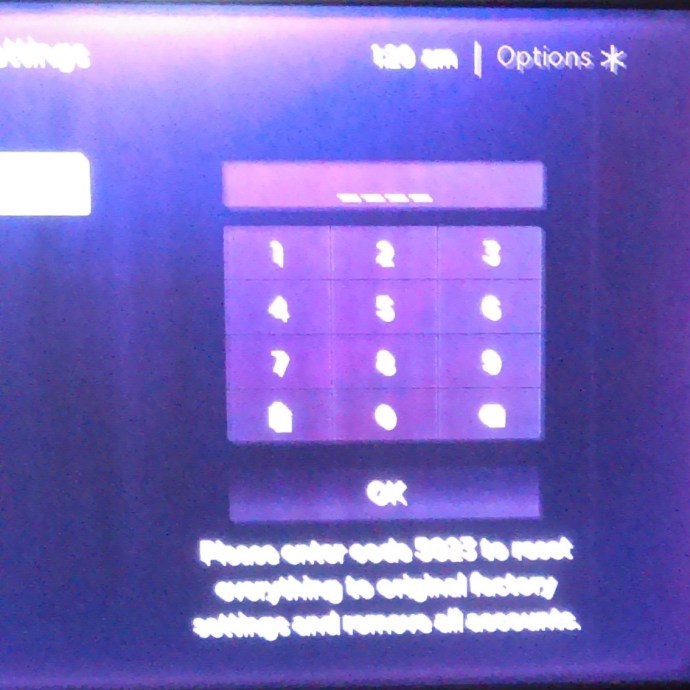
- Pagaidiet, līdz Roku dzēsīs savus konfigurācijas iestatījumus, lejupielādēs jaunus failus un restartēsies
Ja rūpnīcas atiestatīšana nedarbojas, nekas nedarbosies, ja vien nenotiks jauns, “maģisks” atjauninājums!
Roku ierīces problēmu novēršana
Tāpat kā lielākajā daļā ierīču, ir daudzas lietas, kas var izraisīt problēmu ar Roku ierīces periodisku sasalšanu un restartēšanu. Viss, ko varat darīt, ir mēģināt novērst problēmu pa vienam iespējamam risinājumam.
Vai jūs zināt kādus konkrētus labojumus Roku, kas pastāvīgi sasalst vai atsāknējas? Pastāstiet mums par to tālāk, ja to darāt!